ラズベリーパイを使ったEasyBotterサーバー "RasBoT" の作り方
ツイッターのAPIキーとは
鍵です。
すいません。。。ぼんやりしか理解してないので文章にできません。。
EasyBotterに限らず自分が作ったソフトでtwitter社が提供するAPIを使用する時に必要となる鍵(番号)という感じですか?
RasBoTに限らすEasyBotterを使用する際には必ず必要になるキー(英数字の羅列)です。
APIキーの取得方法
Botとして使うツイッターのアカウントを用意してください。
まずbot用のアカウントでツイッター自体にログインします。
こちらのサイト(Twitter Developers)にアクセスし、右上「Sign in」をクリック。
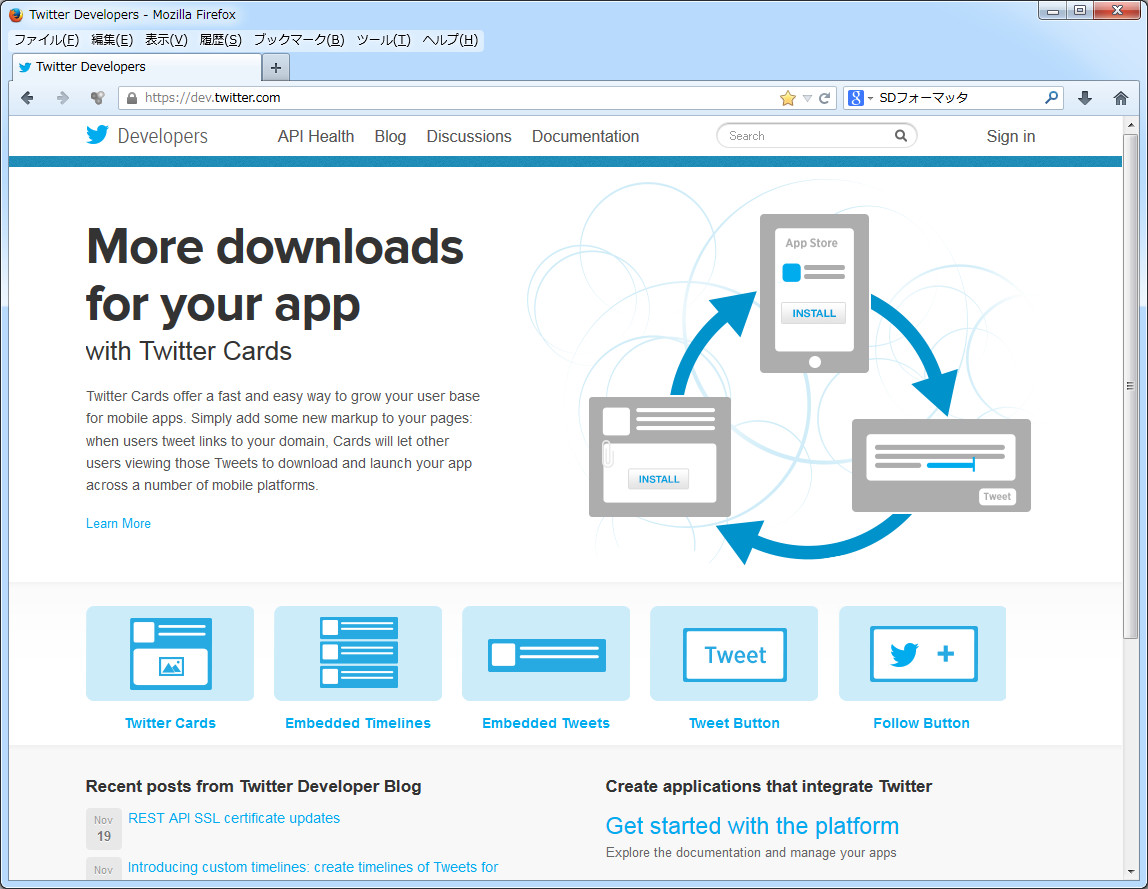
Bot用のアカウントでサインインします。

サインインが完了するとこの画面に戻り右上のアイコンが変わっていると思います。
出来てない場合は今使ってるブラウザでツイッターにログイン出来てるか確認してみてください。
Bot用のアカウントでツイッター自体にログインしていないとTwitter Developersでサインインできない仕組みのようです。
また、ブラウザもツイッター自体とTwitter Developersで同じでないといけないようです。
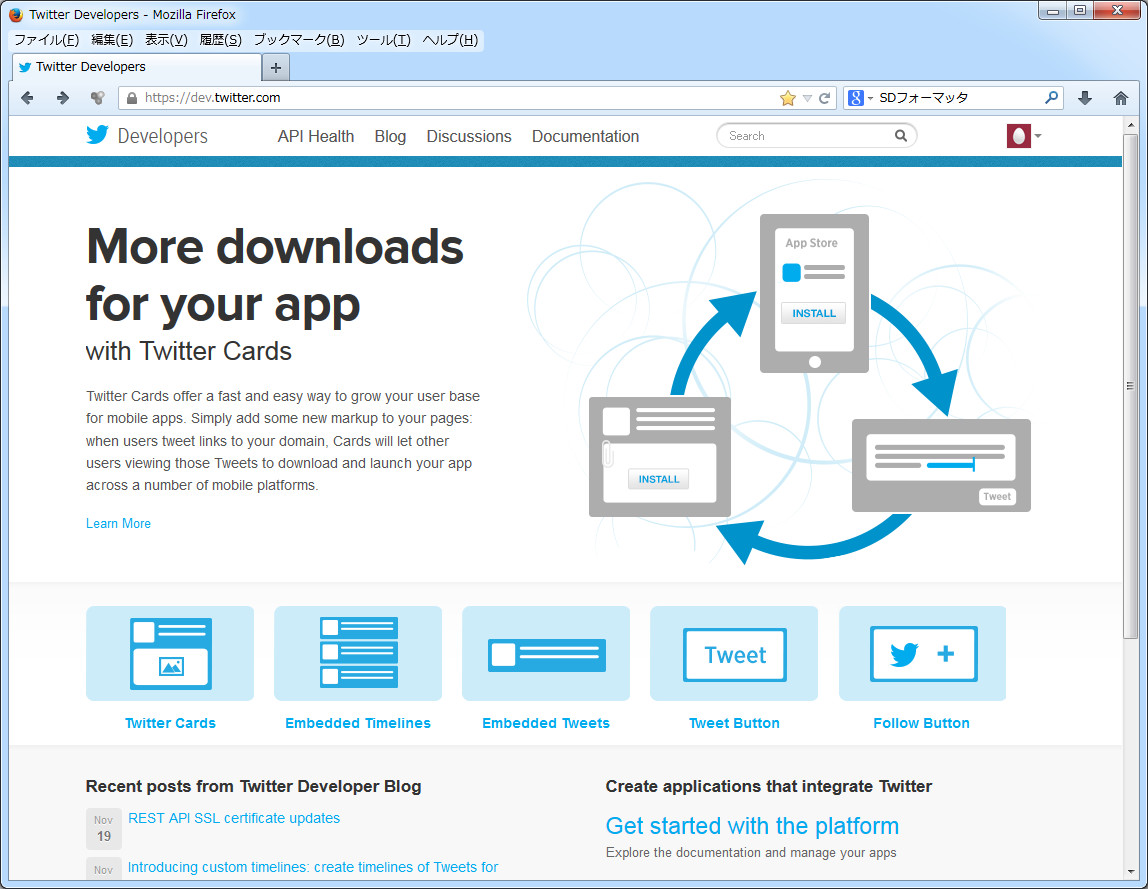
アイコンにカーソルを合わせると「My applications」と現れますのでクリック
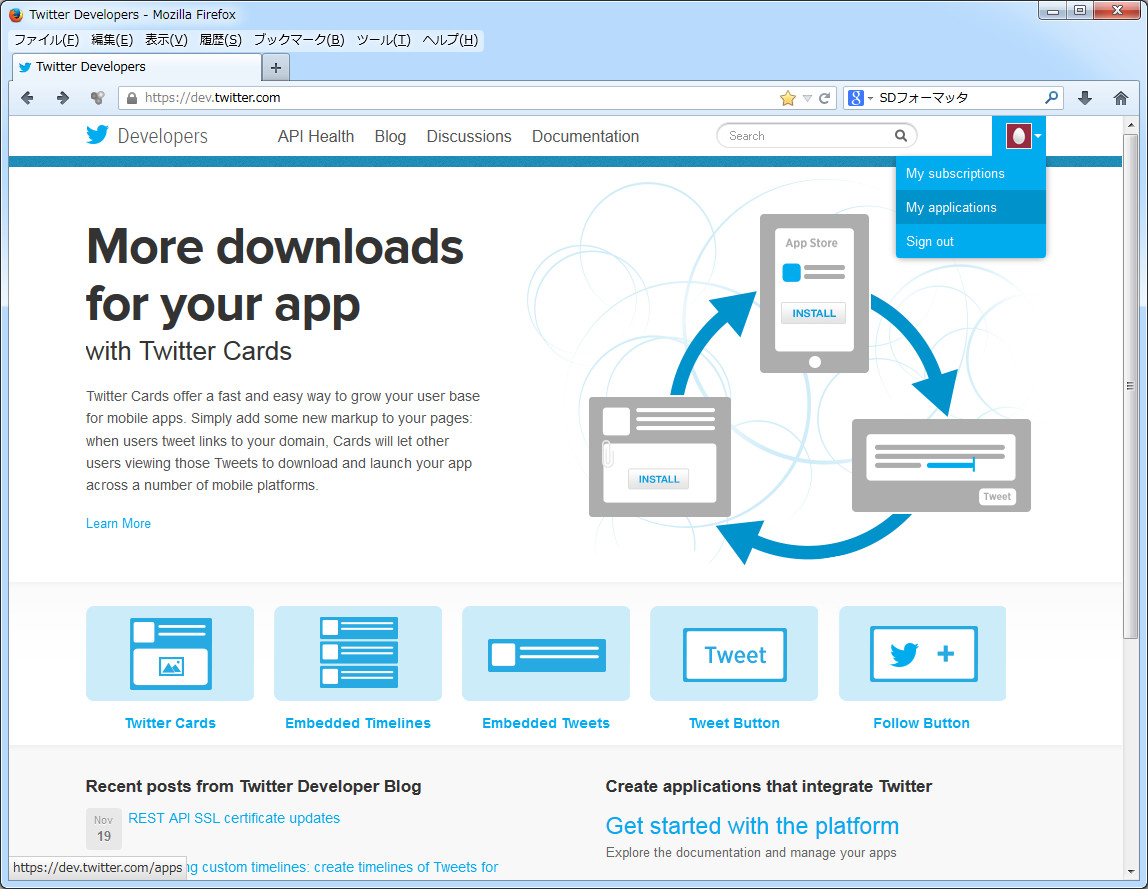
右の「Create a new application」をクリック
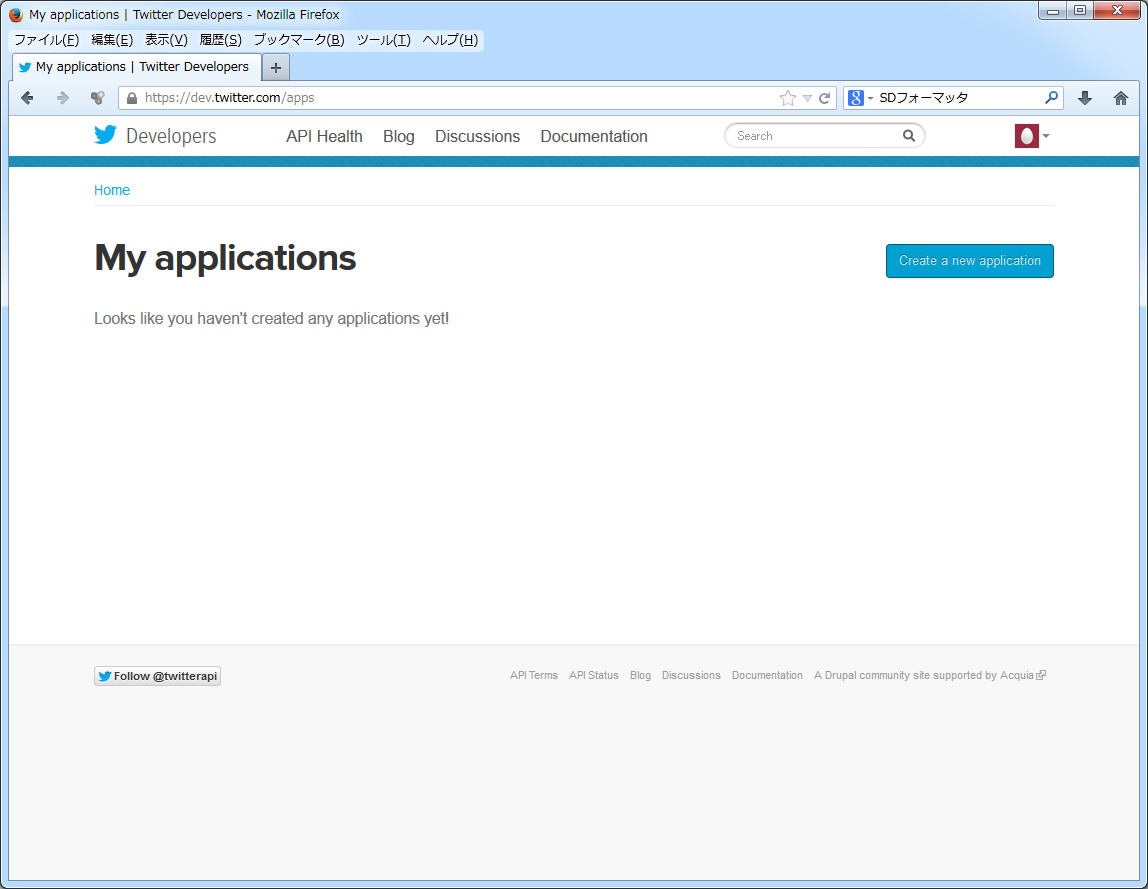
*は必須で埋めないといけませんので「Name」、「Description」、「Website」を埋めます。
Nameは使用するアプリケーションの名前です。なんでもいいので今回は「RasBoTテスト用」としました。
Descriptionはそのアプリケーションの説明です。なんでもいいので今回は「RasBoTテスト用アカウントです」としました。
Websiteはサイトです。なんでもいいので今回はBot用のツイッターURLを入力しました。
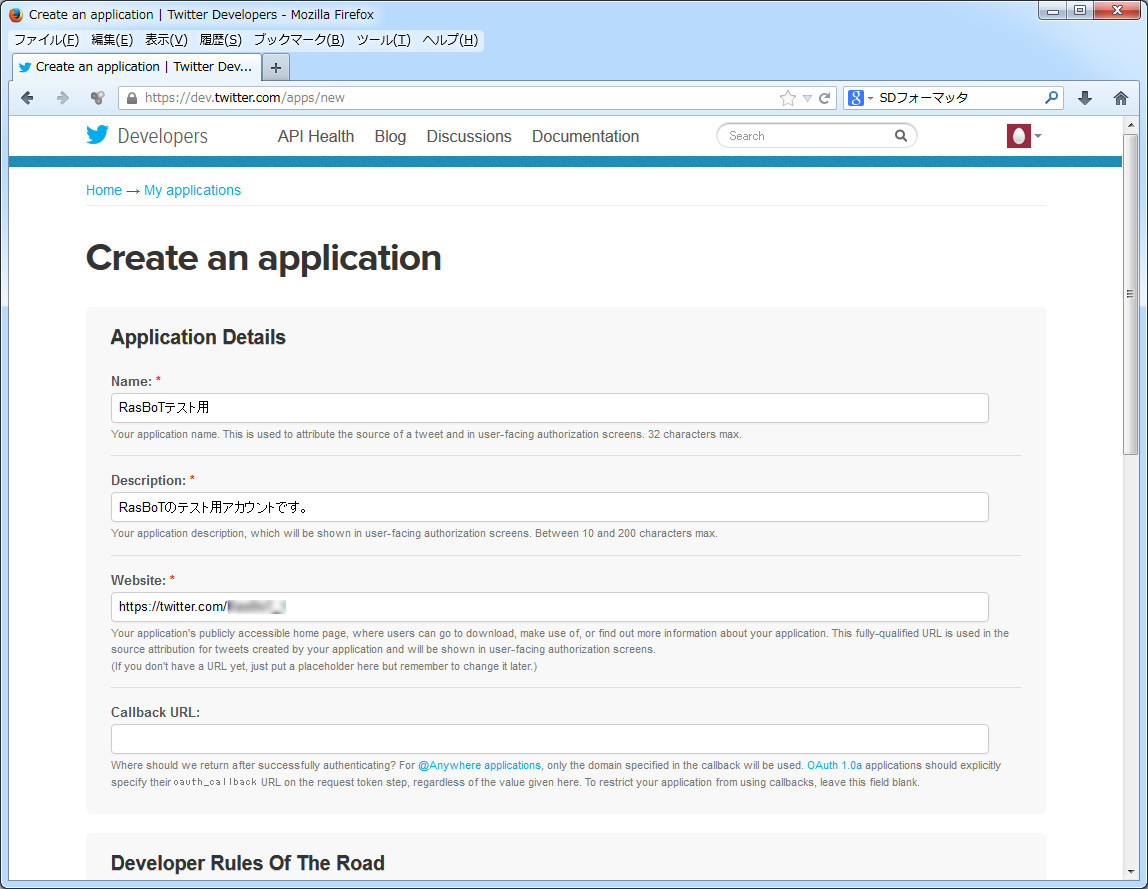
下に進すすみ、「Yes,I agree」の同意にチェックをいれ
画像認証がありますので 英語、数字、を入力し「Create your Twitter application」をクリック。
画像の右のグルグルを押すと画像と数字が変わるので見やすいのを選んで入力できます。
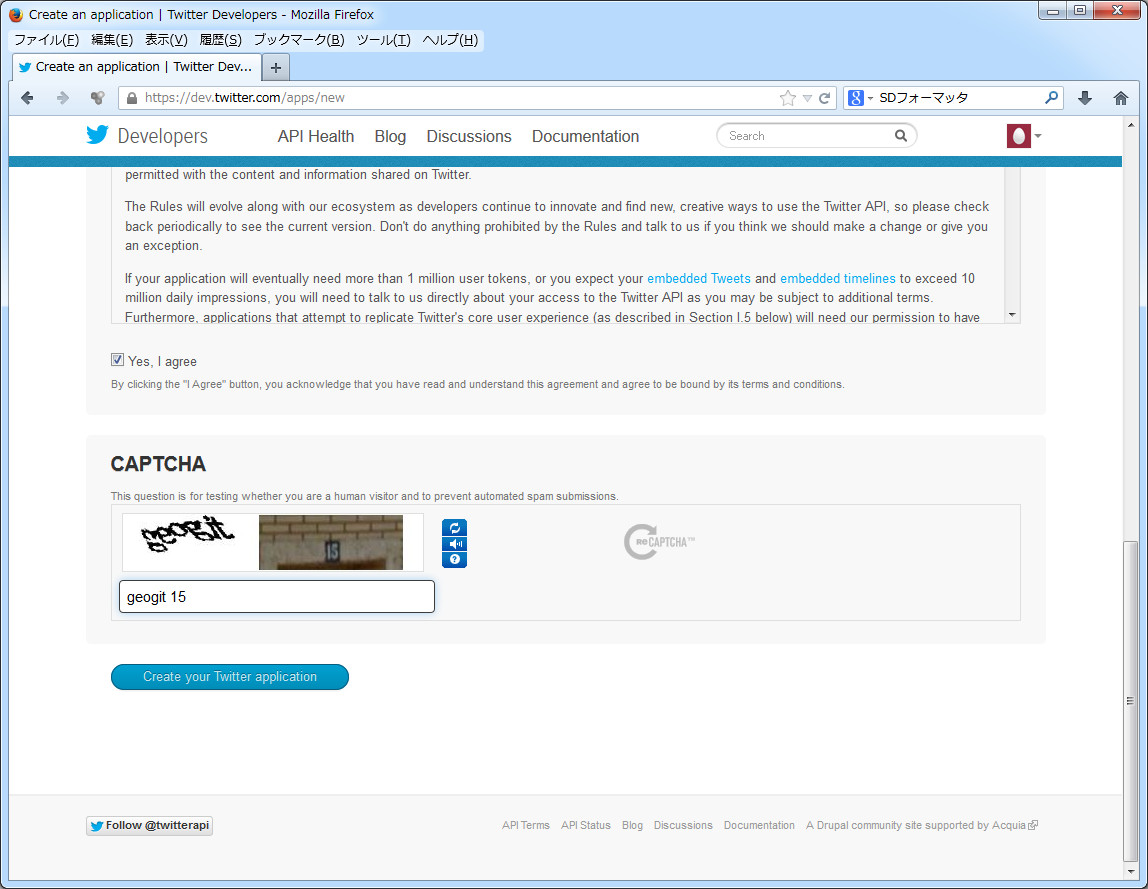
この画面に変わりますので「Settings」をクリック

settings画面に変わったら下へ進み
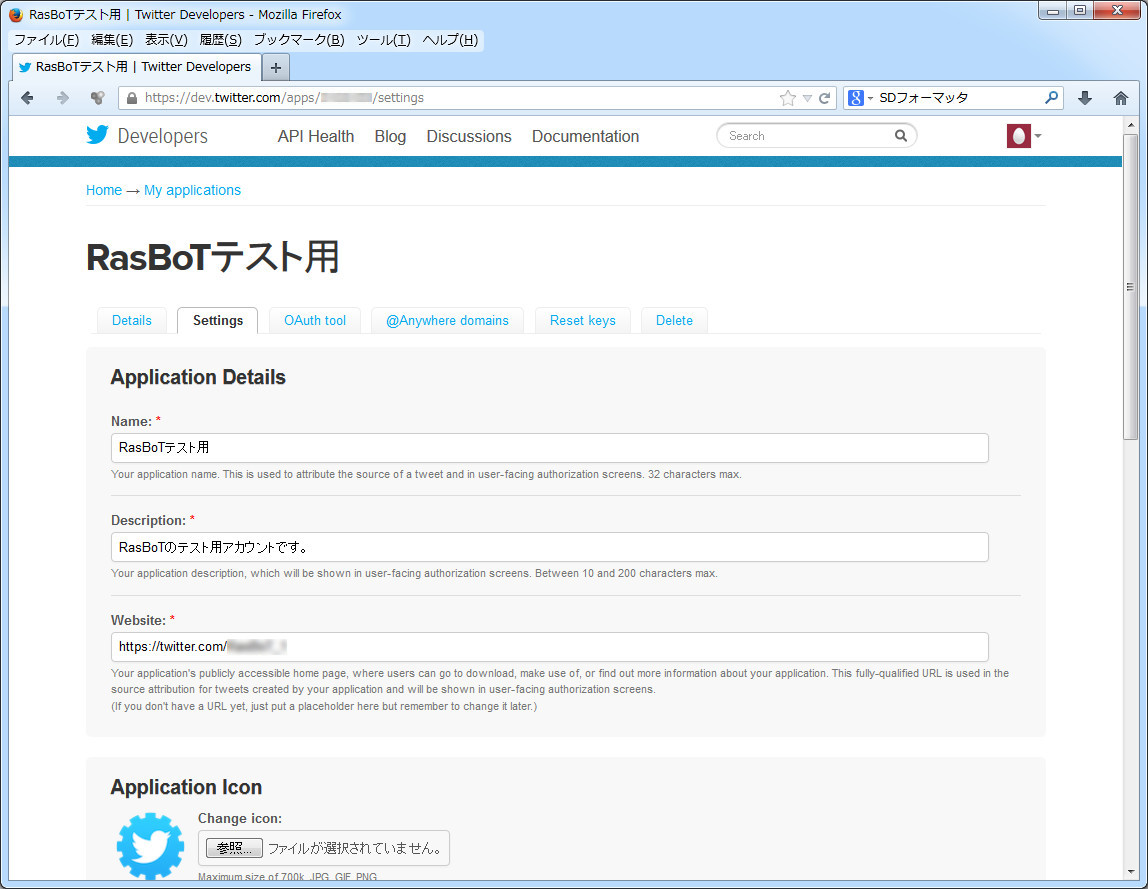
Application Typeを「Read and Write」に変更し「Update this Twitter application's settings」をクリック
RasBoTでDMを使う人は「Read,Write and Access direct messages」を選択してください。
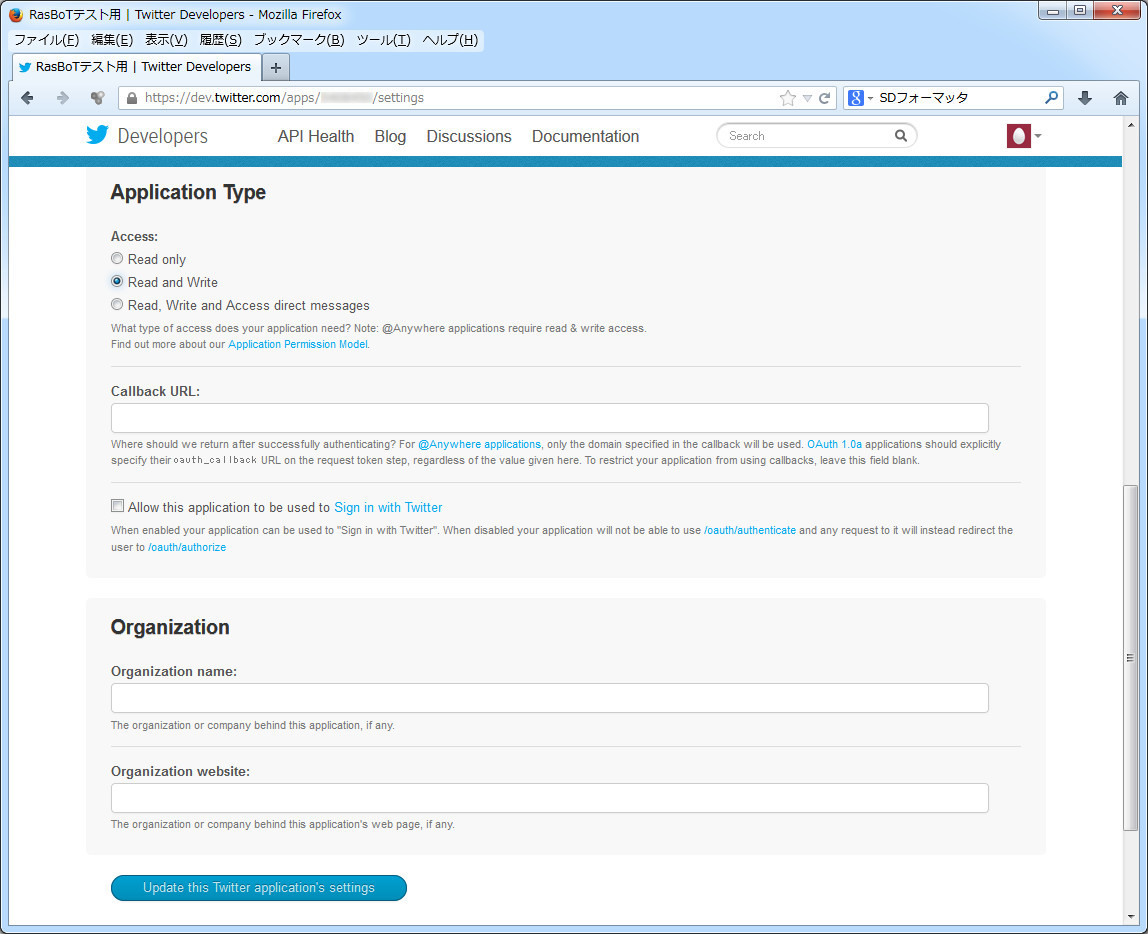
この画面に戻ります。再度下に進むと「Read Only」になってますので
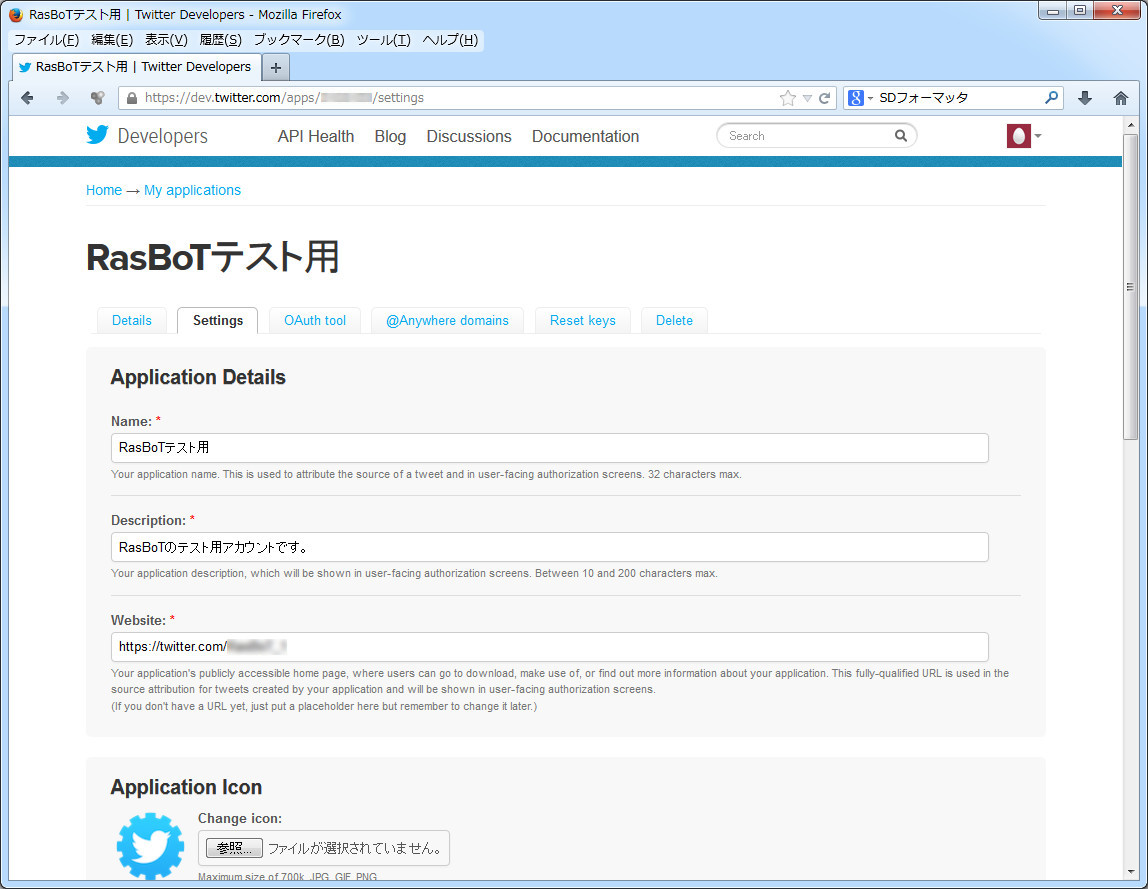
「Read and Write」に変更し「Update this Twitter application's settings」をクリック
この一連の「Read and Write」に変更(チェックを入れる)、「Update this Twitter application's settings」をクリック という作業を何回か行ってください。
設定が反映されると「Update this Twitter application's settings」を押して画面が変わったら「Read and Write」にチェックが入るようになってます。
何回やってもずっと「Read Only」にチェックが入って、「Read and Write」にチェックが付かない場合があります。
その場合は「Read and Write」になるまで何回も繰り返し、「Read and Write」チェックを入れる、「Update this Twitter application's settings」をクリックの作業を繰り返してください。
だいたい4〜5回ぐらいやれば反映されると言いと思います。
仮に「Read and Write」になっていても「Update this Twitter application's settings」をクリックして2〜3回、確認の意味でクリックしてください。
数回繰り返して「Read and Write」にチェックが入っていることを確認したら
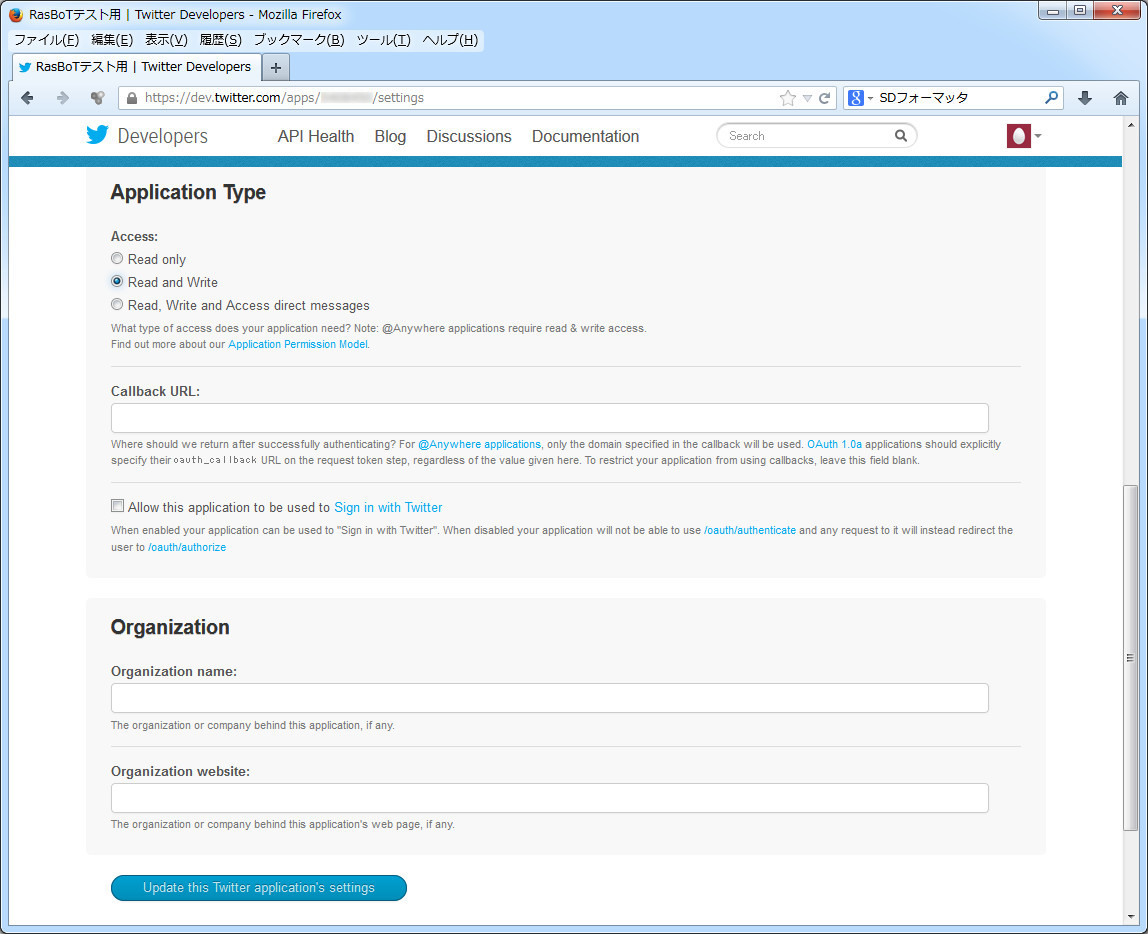
この画面の「Details」をクリックすると
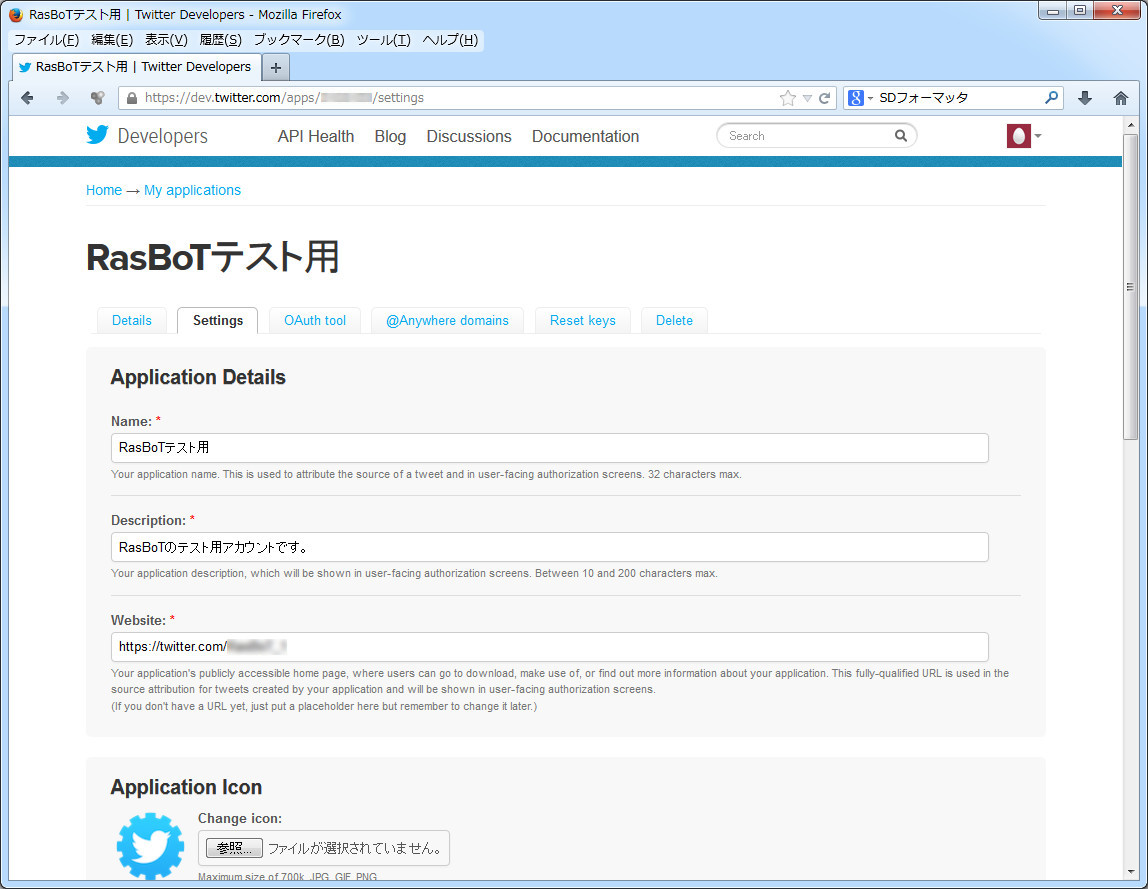
この画面になりますので、画面下の

画面下の「Create my access token」をクリックします。

こんな画面になります。「OAuth settings」と「Your access token」のAccess levelが「Read and Write」になっているかを確認(2箇所)し
「Access level」「Consumer key」「Access token」「Access token secret」の4つの英数字の羅列をメモしてください。
メモ帳かなにかでのコピペが確実です。

「Your access token」が出てこない場合は出てくるまで「Create my access token」をクリックしてください。
こちらも反映に時間がかかるのかすぐ出る場合もあれば3〜4回クリックしてようやく出てくる場合もあります。
OAuth setting
Access level: read and write になってるか確認
Consumer key: コピペ
Consumer secret: コピペ
Your access token
Access token: コピペ
Access token secret: コピペ
Access level: read and write になってるか確認
RasBoTのイメージファイルについて

他でもすぐ手に入るこのすばらしい4つのソフト(Raspbian , SAMBA , PHP5 , EasyBotter)が
あらかじめインストールされ、初心者でもDLしてSDカードに書込み、ツイッターのAPIキーを入力すればすぐにBotが始められる
このすばらしい"RasBoT"のImgファイルを、なんと、なんと!今なら無料で配布しています!もちろんサポートは一切ありません。
RasBoTのダウンロードはTOPメニューからどうぞ
※ただフリーソフトをインストールしただけのimgファイルで私にはいかなる権利も一切ありませんので好きに使ってください。
また、慣れている人だとこのimgファイルをDLしている時間より短い時間で全く同じもの、又はそれ以上のものを1からセットアップできるでしょう。。
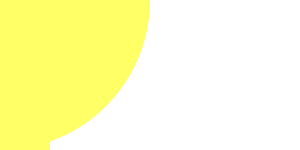
このサイトについて
ラズベリーパイでEasyBotterを動かすまでのサイトで、EasyBotterのプログラム改造、設定方法の話はありません。
リンクフリー、何かあればツイッターまで↓
ツイッターアカウント:@RBT2587538
Copyright© 2005-2007
k2-s.com All Rights Reserved.
Powered by k2-s.com
ホームページ制作
HTMLテンプレート
